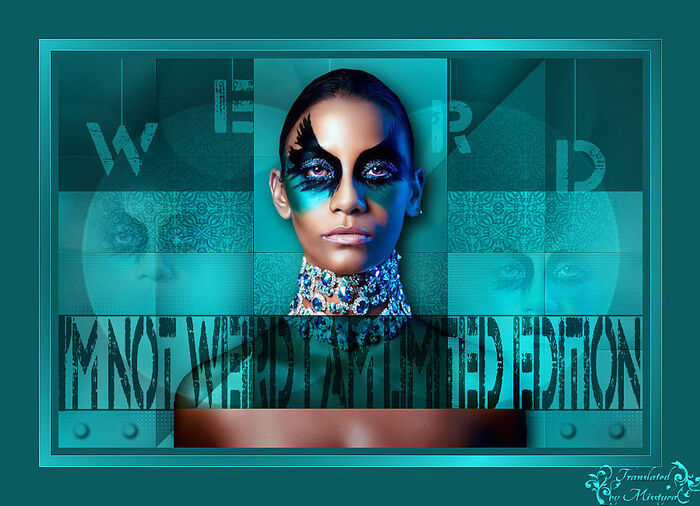-
Weird-Astrid

Köszönet AstriDDesign - Astridnak, hogy lehetővé tette számomra leírásának fordítását!
Az eredeti leírás AstriDDesign tulajdona, melyet TILOS másolni, s más oldalon közé tenni!
Ez vonatkozik erre a fordításra is!
Heel hartelijk bedankt Astrid!
Az eredeti leírást itt találod:
A leckét PSP X8 programmal készítettem, de elkészíthető más verziójú programmal is!
A bemutató képek emiatt eltérőek lehetnek!

Pluginok/Szűrök:
- Rendu - Nuages
- Mehdi - Sorting Tiles
- Simple - 4 Way Average**
- Mura's Meister - Copies
- L&K - L&K's Zitah
- Eye Candy 5 Impact - Perspective Shadow
A ** jelölt pluginok importálhatók az Unlimited 2.0 pluginok közé

Hozzávaló anyagot innen letöltheted:
Letöltés és kicsomagolás után:
- A Selections mappában lévő fájlokat másold a PSP program Selection mappájába
- A Masks mappában lévő mask fájlt másold a PSP program Mask mappájába
- A Brushes mappában lévő brush fájlt nyisd meg a PSP programba, és exportáld a Custom Brushok közé eredeti néven
- Plugins mappában lévő Plugint rakd a PSP programod pluginjai közé, ha nincs meg
- A többi fájlt nyisd meg a programban

Színpaletta:
FGC:
 BGC:
BGC: 
Vagy az általad választott tube képből végy színeket, de ebben az esetben figyelj az elemek átszínezésére!!!

Megjegyzés:
- A képméret beállításnál a Resize all Layer NE legyen bejelölve, ellenkező esetben jelezni fogom!!!
Kezdjünk is neki!
1.
- Nyiss egy 750*500 px transzparens lapot
- Töltsd ki gradienttel


2.
- Duplázd meg a réteget
- Plugins - Rendu - Nuages
- Plugins - Mehdi - Sorting Tiles
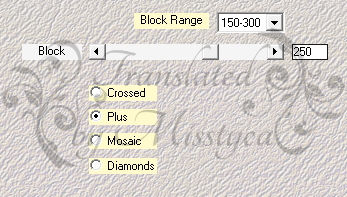
- A rétegbeállításnál a Blend Mode-t állítsd át Luminance (Legacy) -ra
- Effects - Edge effects - Enhance

3.
- Rakj rá egy Új réteget
- Selections - Laod/Save Selection - Load Selection from Disc - Keresd az "Astrid Selectie 148" beállítást
- Töltsd ki
 színnel
színnel- Szüntesd meg a kijelölést
- Plugins - Simple - 4 Way Average
- A rétegbeállításnál a Blend Mode-t állítsd át Overlay-ra

4.
- Rakj rá egy Új réteget
- Selections - Laod/Save Selection - Load Selection from Disc - Keresd az "Astrid Selectie 148a" beállítást
- Effects - 3D effects - Drop Shadow 40 / 0 / 100 / 100

- Szüntesd meg a kijelölést
- Plugins - Mura's Meister - Copies

- A rétegbeállításnál a Blend Mode-t állítsd át Overlay-ra

5.
- Rakj rá egy Új réteget
- Selections - Laod/Save Selection - Load Selection from Disc - Keresd az "Astrid Selectie 148b" beállítást
- Töltsd ki
 színnel
színnel- Szüntesd meg a kijelölést
- Layers - Load/Save Mask - Load Mask from Disc

- Merge Grouppal vond össze a mask rétegeket
- A rétegbeállításnál a Blend Mode-t állítsd át Multiply-re

6.
- Rakj rá egy Új réteget
- Selections - Laod/Save Selection - Load Selection from Disc - Keresd az "Astrid Selectie 148c" beállítást
- Effects - 3D effects - Drop Shadow 0 / 0 / 100 / 100

- Szüntesd meg a kijelölést
- Effects - Texture effects - Blinds
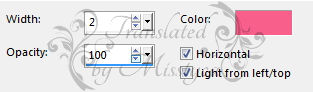

7.
- Rakj rá egy Új réteget
- Selections - Laod/Save Selection - Load Selection from Disc - Keresd az "Astrid Selectie 148b" beállítást
- Selections - Invert fordítsd meg a kijelölést
- Effects - 3D effects - Drop Shadow 0 / 0 / 75 / 100

- Szüntesd meg a kijelölést
- Effects - Image effects - Seamless Tiling

- Effects - Geometric effects - Skew

- A rétegbeállításnál a Blend Mode-t állítsd át Multiply-re

8.
- Rakj rá egy Új réteget
- Selections - Laod/Save Selection - Load Selection from Disc - Keresd az "Astrid Selectie 148d" beállítást
- Effects - 3D effects - Drop Shadow 0 / 0 / 100 / 100

- Szüntesd meg a kijelölést
- Plugins - L&K - L&K's Zitah

- A rétegbeállításnál a Blend Mode-t állítsd át Overlay-ra

9.
- Rakj rá egy Új réteget
- Aktiváld a Paint Brush Tool-t a kép szerinti beállítással, keresd az előzőekben exportált 'Astrid penseel 148" brusht, s helyezd el a kép szerint


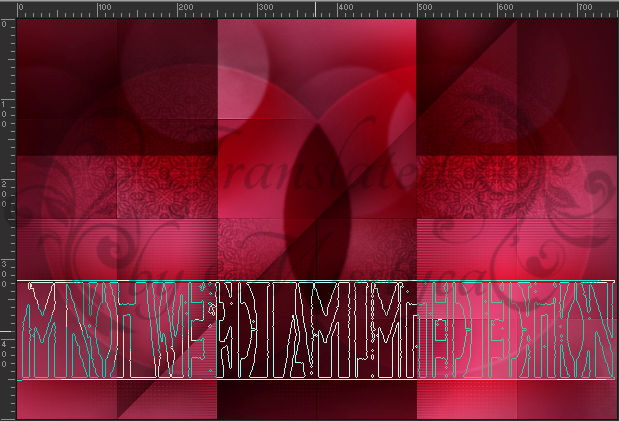
- A rétegbeállításnál a Blend Mode-t állítsd át Multiply-re

10.
- Rakj rá egy Új réteget
- Selections - Laod/Save Selection - Load Selection from Disc - Keresd az "Astrid Selectie 148e" beállítást
- Effects - 3D effects - Drop Shadow 2 / 2 / 100 / 0

- Szüntesd meg a kijelölést
- Plugins - Mura's Meister - Copies
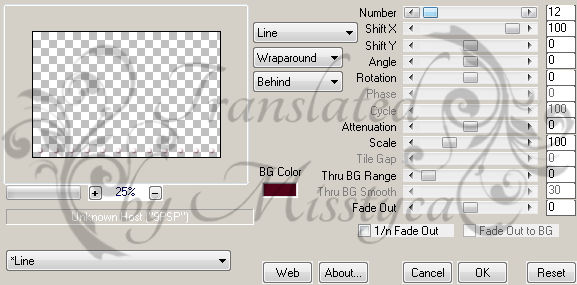
- A rétegbeállításnál a Blend Mode-t állítsd át Overlay-ra

11.
- Rakj rá egy Új réteget
- Aktiváld a Paint Brush Tool-t a kép szerinti beállítással, keresd az előzőekben exportált 'Astrid penseel 148a" brusht, s helyezd el a kép szerint


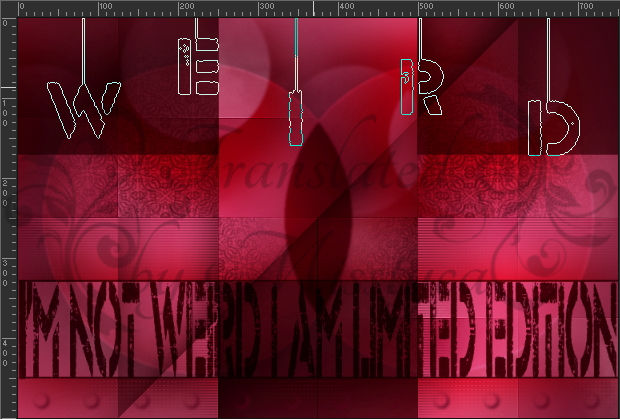
- A rétegbeállításnál a Blend Mode-t állítsd át Screen-re

12.
- Nyisd meg az "Alies 1-2VR016-women-..." képet, másold, majd Paste as New Layerként rakd a képedre
- Nem kell mozgatni!!!
- Plugins - Eye Candy 5 Impact - Perspective Shadow - Keresd a Drop Shadow, Blurry beállítást

13.
- Rakj rá egy Új réteget
- Selections - Laod/Save Selection - Load Selection from Disc - Keresd az "Astrid Selectie 148d" beállítást
- Promoted Selection to Layer
- A rétegbeállításnál a Blend Mode-t állítsd át Overlay-ra
- Marad a kijelölés!!!

14.
- Állj a Raster 10 rétegre, fentről a 2. réteg
- Nyomj egy DEL billentyűt
- Szüntesd meg a kijelölést

15.
- Aktiváld a Clone Brush Toolt, a kép szerinti beállítással

- A kép szerint mutatott területre kattints a JOBB egérgombbal

- Rakj rá egy Új réteget
- A kép szerint mutatott területre kattints a BAL egérgombbal (klónozd a kijelölt részt)

- Így néz ki

- A rétegbeállításnál a Blend Mode-t állítsd át Soft Light-ra, az átlátszóságot vedd le 45%-ra

16.
- Állj vissza a Raster 10 rétegre (tube képre)
- Aktiváld a Clone Brush Toolt, a kép szerinti beállítással

- A kép szerint mutatott területre kattints a JOBB egérgombbal

- Rakj rá egy Új réteget
- A kép szerint mutatott területre kattints a BAL egérgombbal (klónozd a kijelölt részt)

- Így néz ki

- A rétegbeállításnál a Blend Mode-t állítsd át Soft Light-ra, az átlátszóságot vedd le 75%-ra

17.
- Add Borders - 10 px -

- Add Borders - 15 px -

- Add Borders - 50 px -

- A 15 px-es keretet jelöld ki varázspálcával
- Töltsd ki gradienttel, előző beállítás
- Effects - Edge effects - Enhance
- Szüntesd meg a kijelölést

- Új rétegen helyezd el rajta a neved
- Mentsd el JPEG formátumban

Bízom benne, hogy sikerült elkészíteni, s jól éreztétek magatokat közben!
Nagyon szívesen venném, ha az elkészíttet leckeképet e-mail formájában elküldenéd nekem, vagy Facebook oldalamon megosztanád, hogy itt oldalamon meg tudnám osztani!
Ide kattintva írhatsz nekem levelet!

Egy másik verzió tőlem:
Tube: by Misstyca










 Twitter
Twitter del.icio.us
del.icio.us Facebook
Facebook Digg
Digg Technorati
Technorati Yahoo!
Yahoo! Stumbleupon
Stumbleupon Google
Google Blogmarks
Blogmarks Ask
Ask Slashdot
Slashdot